- Mwandishi Jason Gerald [email protected].
- Public 2023-12-16 11:41.
- Mwisho uliobadilishwa 2025-01-23 12:48.
Kompyuta za Apple zina vifaa ambavyo vinaweza kukusaidia kuchoma CD na DVD. DVD zinaweza kushikilia zaidi ya CD. Unaweza kuunda DVD zenye yaliyomo umeboreshwa kwa dakika. Fuata hatua hizi kuchoma DVD na tarakilishi ya Mac.
Hatua
Sehemu ya 1 ya 3: Kuangalia Maelezo ya Mfumo
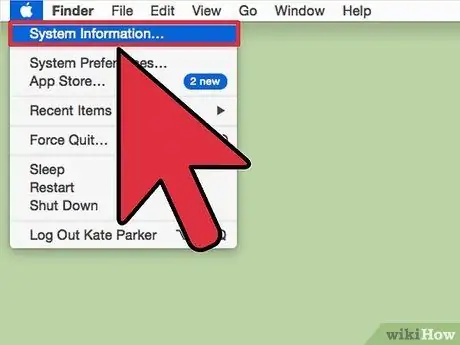
Hatua ya 1. Tambua ikiwa kompyuta yako inaweza kuandika data kwenye DVD kabla ya kujaribu kuchoma DVD na Mac
- Kompyuta za MacBook Air bila diski za diski hazina Mac SuperDrive inayohitajika kuchoma DVD.
- Laptops zingine za zamani za Mac na kompyuta hazina SuperDrive; Walakini, SuperDrive kawaida hujengwa kwenye Mac mpya.
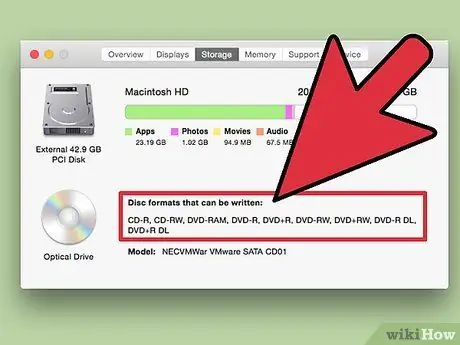
Hatua ya 2. Angalia vipimo vya mfumo wa tarakilishi ili kuhakikisha kuwa kompyuta inaweza kuandika data kwenye DVD
- Ingia kwenye desktop. Bonyeza ikoni ya Apple kwenye kona ya juu kushoto ya skrini.
- Chagua "Kuhusu Mac hii." Subiri kisanduku cha mazungumzo kionekane. Bonyeza "Maelezo zaidi …"
- Chagua "Kuungua kwa disc" katika orodha ya mada kwenye safu ya kushoto. Tafuta "DVD-Andika:" kwenye safu ya orodha upande wa kulia.
- Ikiwa inasema "-R" na "-RW" kwenye orodha, unaweza kuchoma DVD.
Sehemu ya 2 ya 3: Kukusanya Faili za Mac
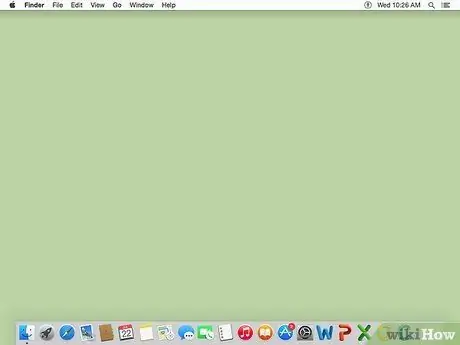
Hatua ya 1. Rudi kwenye eneokazi
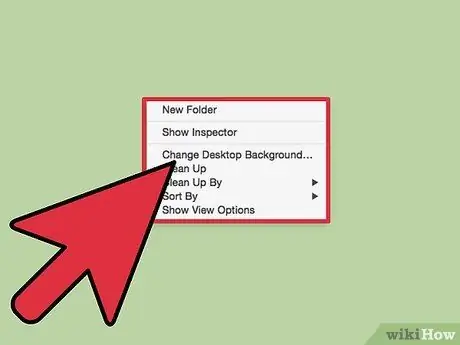
Hatua ya 2. Bonyeza kulia na panya kwenye nafasi tupu
Unaweza pia kubonyeza "Udhibiti" na "Ingiza" iliyoko chini ya pedi ya wimbo.
Hatua ya 3. Chagua "Folda mpya" kutoka kwenye orodha ya chaguzi. Unaweza pia kuchagua "Folda Mpya ya Kuchoma" kwenye kompyuta zingine.
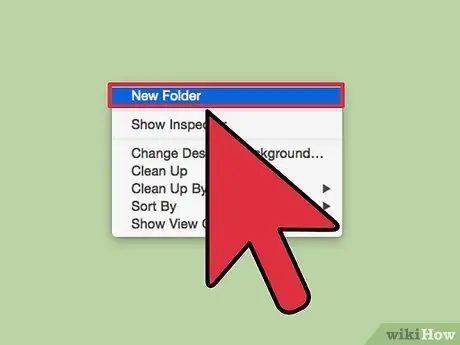
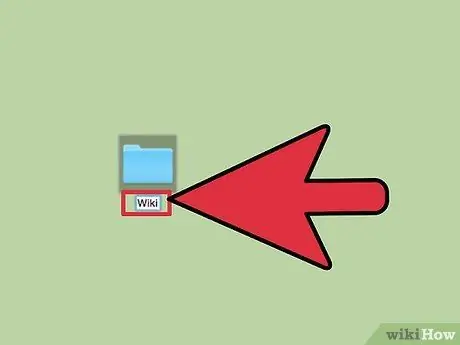
Hatua ya 4. Taja zizi ambalo linaangaziwa
Bonyeza na buruta sinema, faili, na data zingine kwenye folda mpya.
Ikiwa unataka kuchukua sinema kutoka kwa DVD na kuichoma kwenye DVD mpya, utahitaji mpango ambao unaweza kupasua DVD. Ingawa hakuna programu ya Mac iliyo na leseni, unaweza kupakua programu ya bure kama Mac Ripper ili kung'oa yaliyomo kwenye DVD
Sehemu ya 3 ya 3: Choma DVD
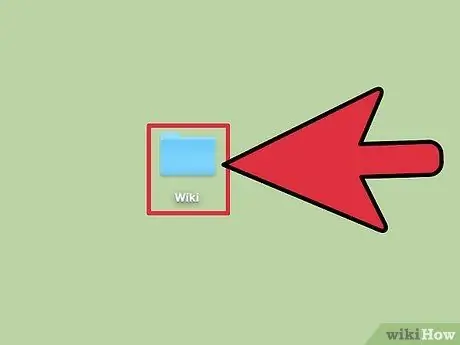
Hatua ya 1. Bonyeza mara mbili kwenye folda mpya
Unapaswa kuona faili zilizoorodheshwa kwenye folda.
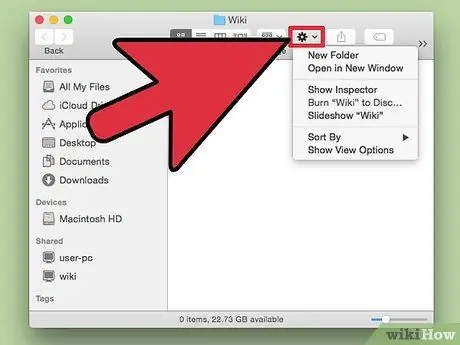
Hatua ya 2. Bonyeza ikoni ya gia juu ya kisanduku cha mazungumzo
Kutakuwa na neno "Hatua" chini ya ikoni ya gia.
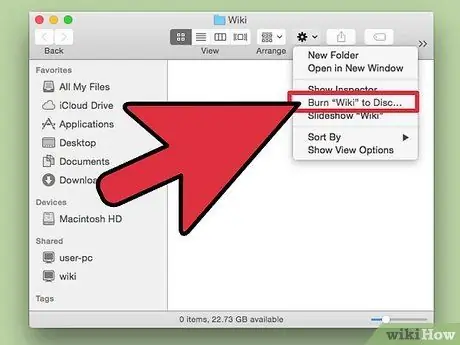
Hatua ya 3. Chagua Choma Folda ya Jina kwenye Disc …"
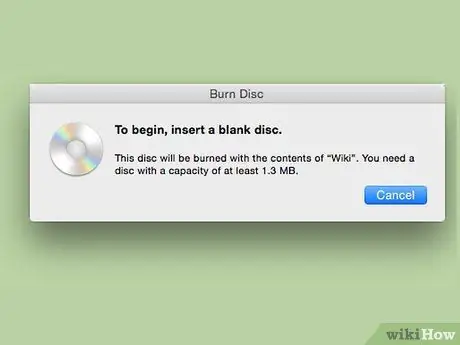
Hatua ya 4. Chomeka DVD tupu ya maandishi kwenye diski
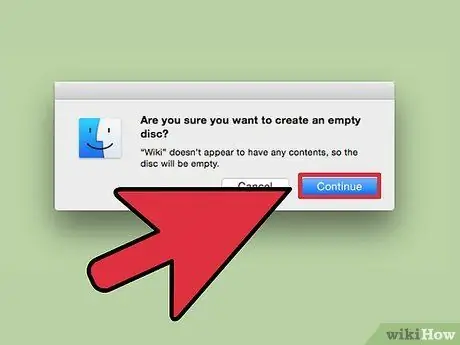
Hatua ya 5. Subiri diski ianze kuwaka kiotomatiki au bonyeza Burn. "
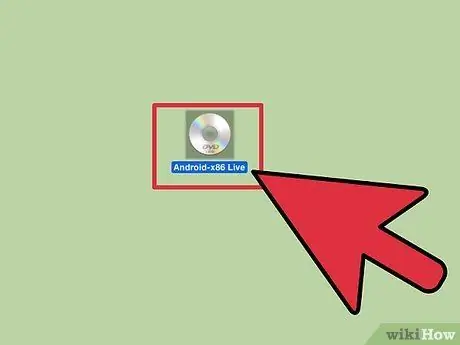
Hatua ya 6. Acha Mac kuchoma na kukamilisha mchakato wa kuchoma DVD kabla ya kujaribu kuifikia
Bonyeza DVD ili uicheze, au toa DVD na uiendeshe kwenye kicheza DVD.






